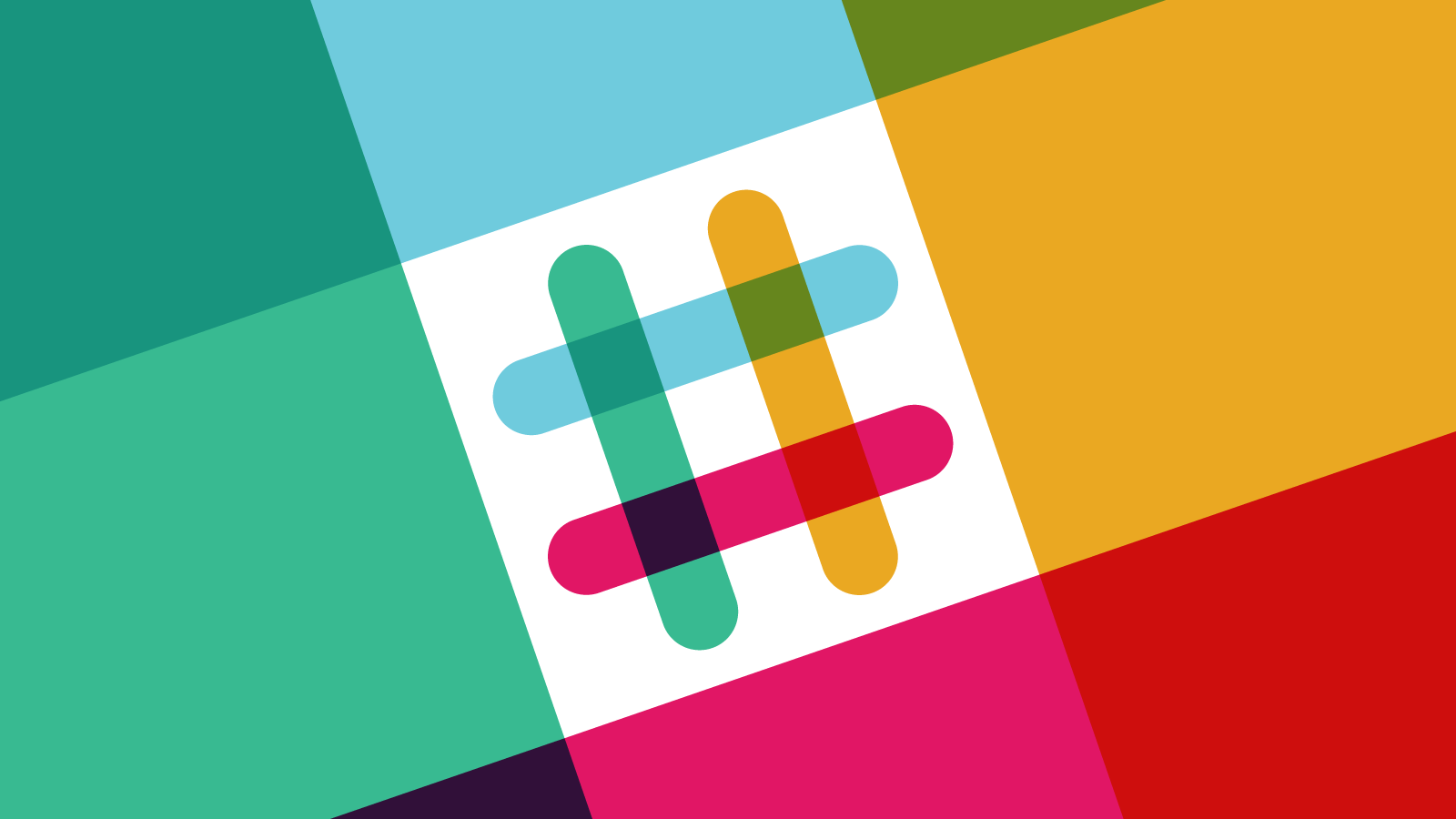Bem... Provavelmente se tentou instalar o sysdig usando o comandinho do site:
Então viu que não funciona :D
O motivo é bem simples: O script deles quer adicionar o repositório do sysdig no /etc/yum.repos.d. Ora, os repositórios do openSUSE ficam no /etc/zypp/repos.d, e, a par dessa informação, vamos instalar esse troço!
Duas maneiras:
1. Você pode mudar o local do repositório, no script;
2. Instalar na mão. Eu gosto desse modo :D
Primeiro, importe a chave do repositório:
Depois, não menos importante, baixe o arquivo do repositório para o zypp/repos.d:
E agora, mate sua vontade e instale o sysdig!
Observação: O sysdig vai pedir como dependência o pacote dkms, que pode ser encontrado no repositório Packman Repository (http://ftp.gwdg.de/pub/linux/packman/suse/openSUSE_13.2/). Se não o tiver, vai precisar adicionar também o Packman.
Um abraço!
curl -s https://s3.amazonaws.com/download.draios.com/stable/install-sysdig | sudo bashEntão viu que não funciona :D
O motivo é bem simples: O script deles quer adicionar o repositório do sysdig no /etc/yum.repos.d. Ora, os repositórios do openSUSE ficam no /etc/zypp/repos.d, e, a par dessa informação, vamos instalar esse troço!
Duas maneiras:
1. Você pode mudar o local do repositório, no script;
2. Instalar na mão. Eu gosto desse modo :D
Primeiro, importe a chave do repositório:
sudo rpm --import https://s3.amazonaws.com/download.draios.com/DRAIOS-GPG-KEY.publicDepois, não menos importante, baixe o arquivo do repositório para o zypp/repos.d:
sudo curl -s -o /etc/zypp/repos.d/draios.repo http://download.draios.com/stable/rpm/draios.repoE agora, mate sua vontade e instale o sysdig!
zypper in sysdigObservação: O sysdig vai pedir como dependência o pacote dkms, que pode ser encontrado no repositório Packman Repository (http://ftp.gwdg.de/pub/linux/packman/suse/openSUSE_13.2/). Se não o tiver, vai precisar adicionar também o Packman.
Um abraço!